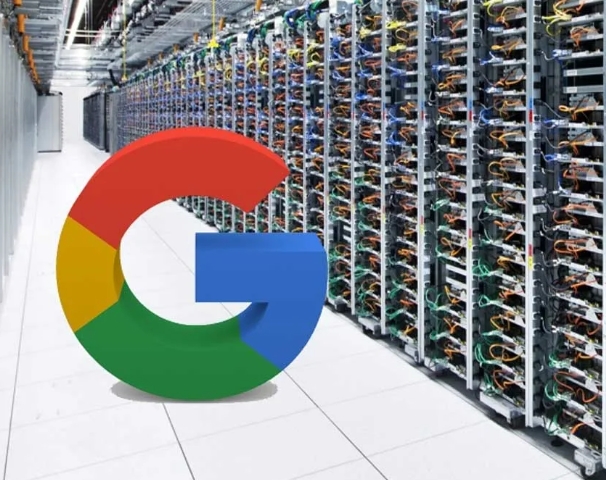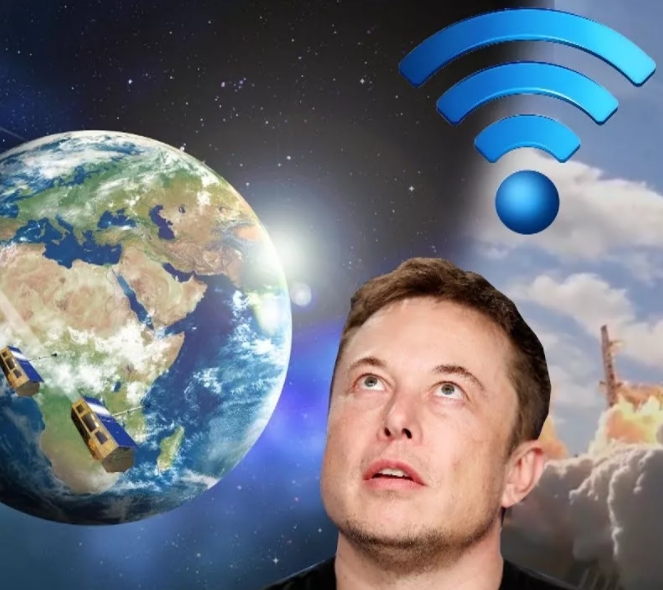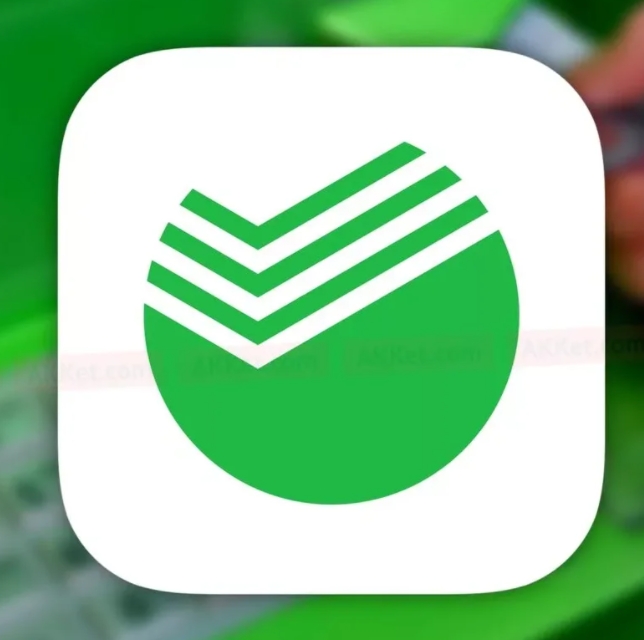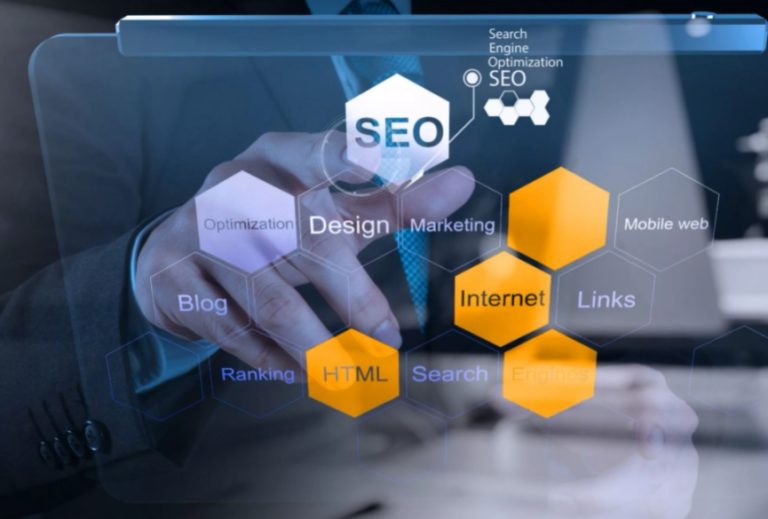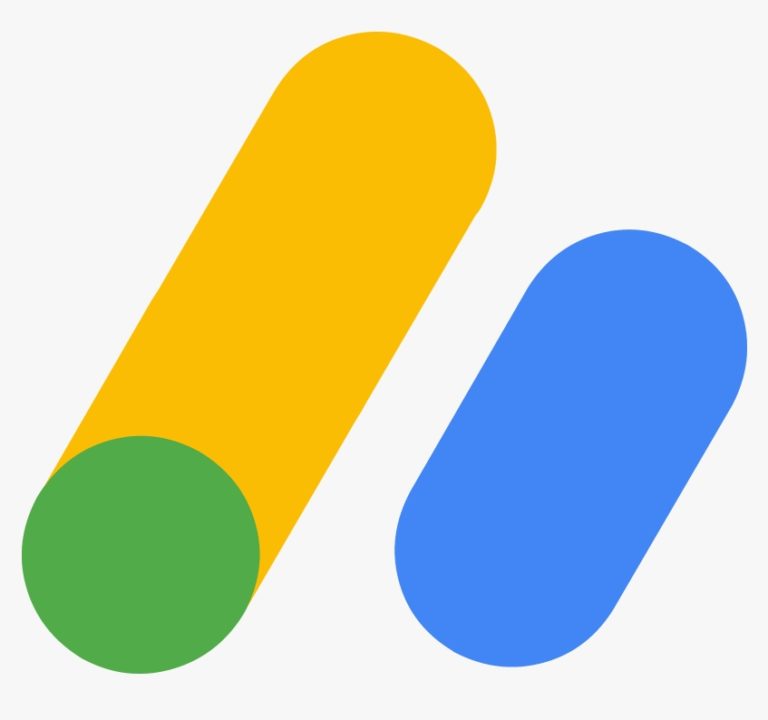Начиная с пятой версии обновления CMS WordPress, многие вебмастера начали сталкиваться с проблемой при загрузке картинок как в редакторе, так и в медиатеке этого популярного сайтового движка. В этом небольшом эссе я расскажу об одном оригинальном и простом способе устранения ошибки “Постобработка изображения не удалась”, основываясь на собственном опыте.
Вместо предисловия
Недавно при загрузке в редактор очередного изображения, я столкнулся с проблемой невозможности его загрузки. Картинка грузилась бесконечно и при этом редактор часто выдал сообщения вверху консоли о отсутствии интернет соединения. Попытки загрузить это же фото, как впрочем и другие, в медиатеке WordPress, также привели к фиаско — появлялось стандартное сообщение — “Постобработка изображения не удалась, возможно потому, что сервер перегружен или не имеет достаточно свободных ресурсов. Возможно поможет загрузить меньшее изображение, рекомендуемый максимальный размер — 2500 пикселов”.
В это время мой сайт уже неделю атаковала целая армия ботов, переходя прямыми заходами на главную страницу и я подумал, что дело в нагрузке на сервер. Открыв панель хостинга, я не увидел значительного повышения параметров нагрузки. Все было в обычных пределах.
Перепробовав все варианты исправления ошибки, которые нашел в сети, я пришел к выводу, что всё-таки все дело в моем хостере. Поддержка хостера пыталась воспроизвести проблему на одном из моих тестовых сайтов. Отчаявшись, я дал им логин и пароль, при условии конфиденциальности данных. Однако сотрудник тех поддержки, зайдя в консоль моего сайта на Вордпресс, так и не смог воспроизвести ошибку. У них свободно загружались даже тяжелые фото в 1 МБ — что привело меня в немалое недоумение и я понял, что проблема с моей стороны и она вообще никак не касается Вордпресс и сервера.
Нужно отметить, что я работаю с сайтами по кабелю со своего моноблока под Windows 11 . Но также у меня есть еще и старенький ноутбук с Windows 10, который подключается по Wi-Fi. Зайдя с ноутбука в консоль сайта и протестировав загрузку в медиатеке, я с удивлением обнаружил отсутствие данной ошибки. Далее я попросил свою дочь воспроизвести загрузку с ее мощного компьютера под Windows 10, стоящего в другой комнате. Ожидаемо, медиатека выдала ошибку и моя версия о том, что изображения не загружаются в Вордпресс под Windows 11 — рассыпалась в прах. Однако я двигался в нужном направлении.
Читайте также: Создаем красивый сайт на Вордпресс
Исправляем ошибку загрузки изображений в WordPress
Нужно отметить, что сообщение “Постобработка изображения не удалась” Вордпресс показывает по ста тысячам причин, которые в основном связанны с весом картинки и скоростью загрузки. Иными словами, на моем моноблоке теперь начали грузиться изображения размером только до 100 кб.
Вспоминая свою работу за моноблоком, я припомнил, что такая ошибка иногда появлялась, но быстро проходила. Поэтому я не обращал на нее внимание.
Ящик Пандоры открылся очень просто. При нескольких подключенных устройствах в домашней сети (в помещении или квартире), Wi-Fi роутер по умолчанию дает приоритет на входящую и исходящую скорость загрузки только одному устройству. В моем случае это и оказался старенький ноутбук, который я первым несколько лет назад и подключил к роутеру.
Если в домашней сети будет только одно активной устройство в десктопной версии, то роутер не будет ограничивать скорость передачи и вероятно объем исходящих пакетов. Иными словами, пока моя интернет-семья спала утром, я свободно сел за моноблок и не увидел ошибки при загрузке, так как в сети было только одно устройство.
Отмечу, что в настройках любого роутера можно вручную задать скорость исходящей и входящей нагрузки, применительно к разным устройствам. Иными словами, пока вебмастера пытаются исправить ошибку “Постобработка изображения не удалась”, проводя сложные манипуляциями с файлами как шаблона сайта, так и самого сервера, решения проблемы находится на поверхности, а ее тестирование занимает минуты.
Также, данная проблема может возникать из за вашего интернет-провайдера. Посмотреть, теряются ли пакеты данных при маршрутизации на ваш сайт, можно с помощью командной строки на компьютере.
Читайте также: Как проверить причину медленного интернета с помощью Командной строки